하드 드라이브 문자를 변경하면 문제가 즉시 해결됩니다!
- Epic Games 설치 프로그램 잘못된 드라이브 오류는 드라이버 문자 불일치, 레지스트리 키 문제 또는 기타 이유로 발생할 수 있습니다. 불충분하다 관리 권한.
- 이 문제를 해결하려면 관리자 권한으로 프로그램을 실행하세요. 바이러스 백신을 일시적으로 비활성화하거나 고급 시작 옵션을 사용하여 레지스트리 문제를 복구하십시오.
- 각 방법의 세부 단계를 알아보려면 계속해서 읽어보세요.

많은 사용자들이 Epic Games 설치 프로그램을 사용하여 스토어에서 게임을 설치할 때 잘못된 드라이브 오류 메시지가 나타난다고 보고했습니다. 당신이 그들 중 하나라면, 이 가이드가 도움이 될 수 있습니다!
문제를 해결하고 즉시 게임을 다시 시작할 수 있도록 전문가가 권장하는 솔루션에 대해 논의하겠습니다.
잘못된 드라이브 오류가 발생하는 이유는 무엇입니까?
- 설치 프로그램이 존재하지 않거나 현재 사용할 수 없는 드라이브 문자에 액세스하려고 합니다.
- 손상된 드라이브 매핑과 같은 레지스트리 문제입니다.
- 관리 권한이 부족합니다.
- 설치 프로세스를 방해하는 타사 보안 소프트웨어.
에픽게임즈 런처를 설치할 때 잘못된 드라이브 오류를 어떻게 해결할 수 있나요?
고급 수정으로 이동하기 전에 시도해 볼 수 있는 몇 가지 빠른 작업은 다음과 같습니다.
- 컴퓨터를 다시 시작하고 원치 않는 앱을 제거하세요.
- 가능한 경우 모든 Windows 업데이트를 설치합니다.
- Epic Games Launcher 또는 설치 프로그램을 마우스 오른쪽 버튼으로 클릭하고 관리자 권한으로 실행을 선택한 다음 작업을 수행해 보세요.
- 해당되는 경우 타사 보안 소프트웨어를 일시적으로 끄십시오.
1. 드라이브 공간 복구
- 누르다 윈도우 + 아르 자형 열다 달리다 대화 상자.

- 유형 청소 그리고 클릭 좋아요 열기 위해 디스크 정리.
- 에 디스크 정리: 드라이브 선택 창, 선택 윈도우 (C:) 또는 시스템 드라이브를 클릭하고 좋아요.

- 딸깍 하는 소리 시스템 파일 정리.

- 에 디스크 정리: 드라이브 선택 창에서 시스템 드라이브를 다시 선택하고 클릭하십시오. 좋아요.
- 아래 항목을 모두 선택하세요. 삭제할 파일 그리고 클릭 좋아요.

- 선택하다 파일 삭제 다음 창에서.

컴퓨터에서 임시 파일을 제거하면 시스템 성능이 향상되고 다음과 같은 문제를 예방할 수 있습니다. 에픽게임즈에 문제가 발생했습니다. 여전히 디스크 공간이 부족한 경우 대용량 파일을 외장 HDD나 클라우드 저장소로 옮겨보세요.
2. 문제 해결사 실행
- 다운로드 이 웹사이트의 문제 해결사.

- 실행하거나 열 파일을 두 번 클릭합니다.
- 에 프로그램 제거 및 설치 문제 해결사 창, 선택 고급의.

- 이제 클릭하세요 자동으로 수리 적용 그리고 클릭 다음.

- 선택하다 설치 중, 설치하는 동안 문제가 발생했습니다.

- 목록에서 프로그램을 선택하고 클릭하세요. 다음.

- 화면의 지시를 따르면 도구가 문제 해결을 시도합니다.
3. 드라이브 문자를 변경하고 게임 런처를 다시 설치하세요
먼저 드라이버 문자를 변경하겠습니다. 이를 위해 다음 단계를 따르세요.
- 누르다 윈도우 + 아르 자형 열다 달리다 대화 상자.

- 유형 diskmgmt.msc 그리고 클릭 좋아요 열다 디스크 관리 창문.
- 자주 사용하지 않는 드라이브를 마우스 오른쪽 버튼으로 클릭하여 문자를 변경한 후 드라이브 문자 및 경로 변경.

- 에 드라이브 문자 및 경로 변경 창, 선택 변화.

- 그런 다음 다음 페이지의 드롭다운 목록에서 오류에 표시된 드라이브 문자를 선택하세요. 예를 들어, 잘못된 드라이브 D:\이므로 문자를 D로 변경하겠습니다.

- 확인을 클릭하세요. 경고 메시지가 표시됩니다. 딸깍 하는 소리 예 계속하려면.

- 딸깍 하는 소리 좋아요 변경 사항을 확인합니다.
이제 다음 단계에 따라 게임 런처를 설치하세요.
- 로 이동 에픽게임즈 런처 웹사이트 그리고 클릭 에픽게임즈 런처 다운로드.

- 설치 프로그램 파일을 두 번 클릭한 다음 다음.
- 딸깍 하는 소리 설치하다 프로세스를 시작합니다.

- 화면의 지시에 따라 완료하세요.
다음으로 Epic Games Launcher를 제거하고 다음 단계를 따르세요.
- 누르다 윈도우 + 아르 자형 열다 달리다 대화 상자.

- 유형 appwiz.cpl 그리고 클릭 좋아요 프로그램 및 기능 창을 엽니다.
- 위치하고 있다 에픽게임즈 런처 그리고 클릭 제거.

- 화면의 지시에 따라 프로세스를 완료하세요.
- 그런 다음 Windows + E를 눌러 파일 탐색기를 엽니다.

- 이동 C:\Program Files (x86)\Epic Games 그리고 게임 폴더를 삭제해 보세요.
다음으로 위에서 언급한 단계를 사용하여 드라이브 문자를 이전 문자로 변경하면 컴퓨터의 모든 것이 제대로 작동합니다. 게임 런처 설치 프로그램을 실행하고 원하는 위치를 선택한 후 클릭하세요. 설치하다.
게임 런처를 다시 설치하면 다음과 같은 앱과 관련된 다른 문제도 해결할 수 있습니다. 에픽게임즈 런처가 작동하지 않습니다.
4. 손상된 레지스트리 항목 수정
- 누르다 윈도우 + 나 열기 위해 설정.
- 이동 체계을 클릭하고 회복.

- 위치하고 있다 고급 시작을 클릭하고 지금 다시 시작.

- 에 옵션을 선택하세요 페이지, 클릭 문제 해결.

- 다음을 클릭하세요. 고급 옵션.

- 에 고급 옵션 페이지, 클릭 시동 복구.

컴퓨터가 다시 시작되고 도구가 문제를 진단하고 복구하려고 시도합니다. 컴퓨터가 켜져 있지만 잘못된 드라이브 오류가 지속되면 전문 수리 앱을 사용해 보는 것이 좋습니다.
5. 명령 프롬프트를 사용하여 드라이브를 대체하십시오.
- 누르세요 윈도우 키, 유형 cmd을 클릭하고 관리자로 실행.

- 명령 프롬프트 창에서 다음 명령을 입력하여 Windows가 C 드라이브를 D 드라이브로 인식하도록 속이고 키를 누릅니다. 입력하다:
subst C: D:\
- 컴퓨터에 따라 드라이브 문자를 교체해야 합니다. 나에게는 여기, 씨 는 Epic Games Launcher를 설치하는 데 사용하고 싶은데 Epic Games 설치 프로그램 잘못된 드라이브 D가 표시됩니다.
명령이 실행되면 오류가 발생했을 때와 동일한 작업을 수행하여 문제가 지속되는지 확인하십시오.
6. 레지스트리 항목 삭제
- 누르다 윈도우 +이자형 열기 위해 윈도우 익스플로러. Epic Games Launcher를 설치하려는 드라이브로 이동하여 새로 만들기를 클릭하고 폴더를 선택한 후 이름을 지정하세요. 에픽게임즈.
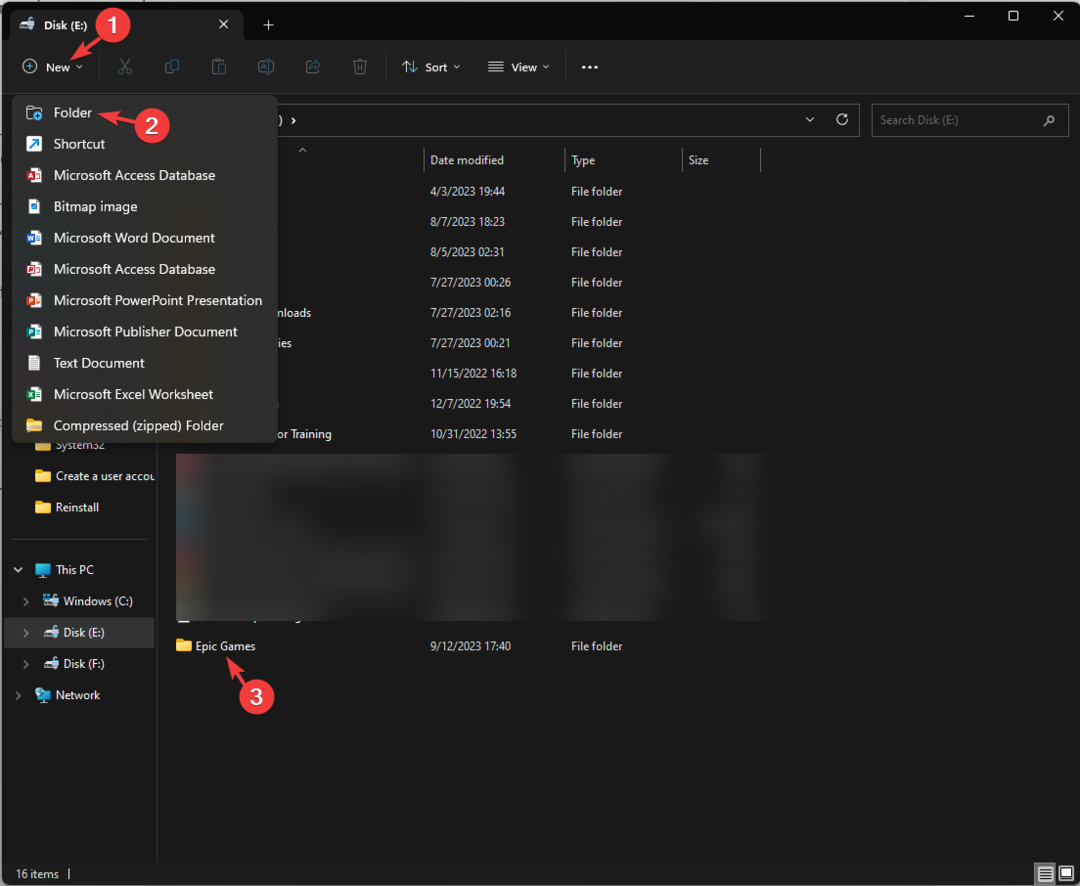
- 마우스 오른쪽 버튼을 클릭하고 선택하세요. 경로로 복사, 따옴표를 제거한 후 접근 가능한 위치에 붙여넣으세요.

- 누르다 윈도우 + 아르 자형 열다 달리다 대화 상자.

- 유형 등록 그리고 클릭 좋아요 레지스트리 편집기를 엽니다.
- 다음 경로로 이동하세요.
Computer\HKEY_LOCAL_MACHINE\SOFTWARE\WOW6432Node\Microsoft\Windows\CurrentVersion\Uninstall - 더블 클릭 제거 확장하고 항목을 살펴보고 해당 폴더를 찾으세요. 에픽 런처.

- 오른쪽 창에서 다음을 찾습니다. 설치 위치, 두 번 클릭하고 가치 데이터 복사한 경로로 이동한 후 클릭하세요. 좋아요.

- 변경 사항을 저장하려면 컴퓨터를 다시 시작하세요.
- MW 2는 Windows 11 Insider에서 작동하지 않지만 여기에 요령이 있습니다.
- Windows 11용 최고의 Minecraft 셰이더 10가지
- Minecraft가 결제를 허용하지 않나요? 이 문제를 해결하는 5가지 방법
- Minecraft에 친구를 추가할 수 없나요? 당신이 할 수 있는 일은 다음과 같습니다
- 볼륨 믹서에 Minecraft가 없나요? 돌려받는 방법
하드 드라이브를 변경하고 이 오류가 발생하기 시작한 경우 다음을 수행해야 할 수 있습니다. 윈도우 재설치 문제를 해결하려면.
이러한 솔루션 중 어느 것도 효과가 없다면 문의해 보시기 바랍니다. 에픽게임즈 고객 지원 추가 도움을 받으려면.
외장 하드 드라이브에 Epic Games를 설치할 수 있나요?
예, 외장 하드 드라이브에 Epic Games를 설치할 수 있습니다. 내장 드라이브에 공간이 없거나 여러 장치에서 게임 라이브러리에 액세스하려는 경우 이는 훌륭한 대안이 될 수 있습니다.
외장 드라이브에 저장하려면 로컬 하드 드라이브에서 제거하세요. 제거한 후 설치 프로그램을 실행하십시오. 설치 위치를 선택하는 페이지가 나타나면 외장 드라이브를 선택하고 설치를 클릭한 다음 화면의 지시에 따라 프로세스를 완료합니다.
설치 또는 제거와 관련된 작업을 수행하는 동안 관련 오류를 방지하려면 항상 관리자 계정을 사용하여 로그인하고 설치 프로그램 파일을 관리자로 실행해야 합니다.
귀하에게 효과가 있었던 다른 솔루션을 알고 계십니까? 아래 댓글 섹션에서 자유롭게 언급해 주세요. 우리는 그것을 목록에 기꺼이 추가할 것입니다.
